Apple'i iOS 11 on saabunud, kaasates sellega värskendusi ja uusi funktsioone.
Enne uuendamist on aga hea mõte veenduda, et teil on iPhone'i täielik varukoopia, kui midagi läheb valesti. See on ebatõenäoline, sest beeta-testijad on iOS 11-d juba mitu kuud kasutanud, kuid parem kui kahetseda.
Selle saavutamiseks on kaks võimalust: varundage oma iPhone arvutist (iTunes'i kaudu) või varundage see pilvesse iCloudi kaudu. (Võimalik, et olete selle jaoks juba loodud, kuid loe edasi, et veenduda.) Mis on väärt, soovitan tungivalt arvuti varundamise võimalust, peamiselt seetõttu, et tunnen, et see on kiirem ja täielikum lahendus. Helista mulle vanamoodsaks, kuid ma pigem usaldan pilve - ja iCloud on alati mulle pisut killustunud.
Tagasi üles iTunes'i
1. samm: ühendage oma iPhone arvutiga USB-sünkroonkaabli abil.
Samm 2: Sõltuvalt teie eelmisest seadistusest võib see käivitada iTunes ja käivitada sünkroonimisprotsessi, mis hõlmab varukoopia tegemist. Kui teie iPhone ei ole automaatselt sünkroonitud, jätkake punktiga 3.
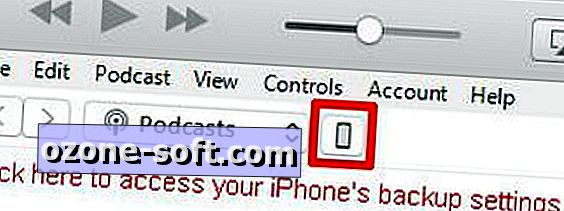
", " modalTemplate ":" {{content}} ", " setContentOnInit ": false} '>
3. etapp: kui näete sõnumit Trust This Computer (Usalda seda arvutit), mine edasi ja nõustu sellega. Klõpsake iTunes'is telefoni ikooni (ülemise vasaku nurga lähedal), et tuua iPhone'i kokkuvõtte ekraan. Seejärel klõpsake jaotises Varundamine nuppu Back Up Now. Sõltuvalt sellest, kui kaua see on olnud pärast viimast varukoopiat, võib see kuluda 30 sekundit või korralikku aega. Mõlemal juhul, see on nii, olete valmis.
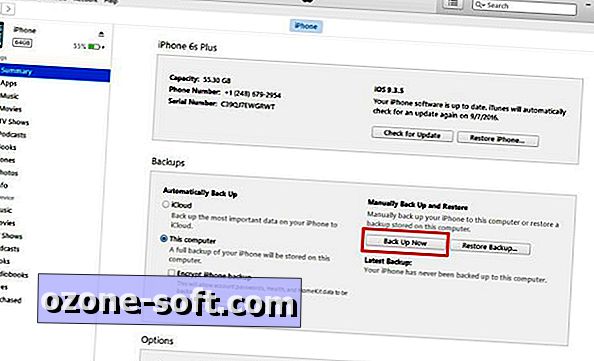
", " modalTemplate ":" {{content}} ", " setContentOnInit ": false} '>
Võite kaaluda selle varukoopia krüpteerimist, mis kannab üle iOS-i "võtmehoidja" info (e-posti kontode, Wi-Fi-võrkude ja erinevate rakenduste ja veebisaitide paroolid), samuti mis tahes tervise- või koduandmete andmeid, mis teil võib olla mugav, kui soovite iPhone'i taastada. Lihtsalt märkige ruut krüptida iPhone'i varukoopia enne lööb 3. etappi. Muidugi märkige kindlasti, millist parooli kasutate krüpteeritud varukoopia jaoks.
Tagasi üles iCloud
1. samm: veenduge, et teie iPhone on ühendatud Wi-Fi-võrguga.
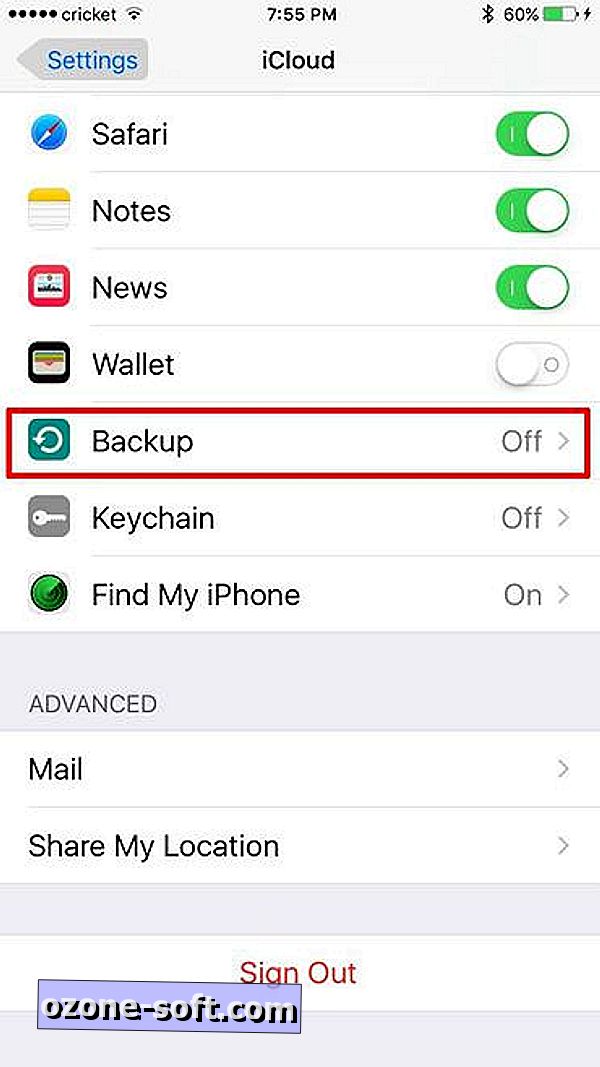
", " modalTemplate ":" {{content}} ", " setContentOnInit ": false} '>
2. samm: puudutage ikooni Settings (seaded), seejärel puudutage iCloud .
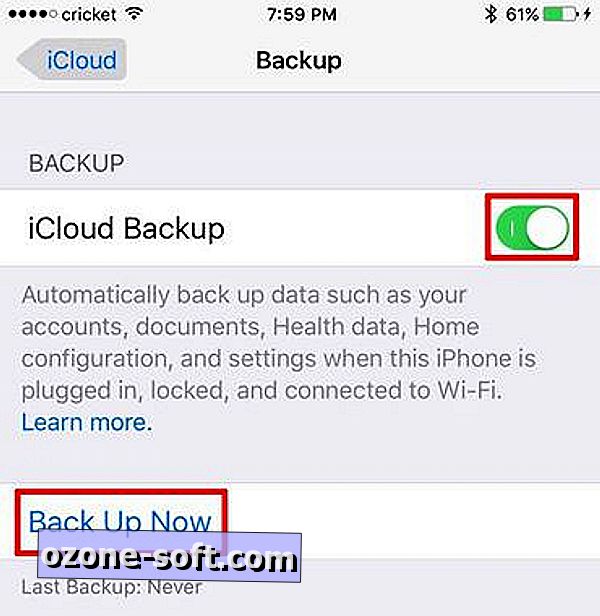
3. samm: puudutage Backup, seejärel lülitage iCloud Backup sisse (kui see ei ole juba olemas). Lõpuks puudutage Back Up Now . Sõltuvalt sellest, kui palju aega on möödunud viimasest varukoopiast, võib see juhtuda kiiresti või see võib võtta tunde. Plaani ette.
4. etapp. Veenduge, et varukoopia on edukalt lõpetatud, puudutades Settings> iCloud> Storage> Manage Storage, seejärel valige iPhone. Peaksite nägema varukoopia üksikasju, sealhulgas aega ja suurust.
See on kõik selleks! Nüüd saate minna edasi ja installida iOS 11, veendudes, et kui midagi läheb mööda teed, saate oma iPhone'i oma eelmise tööolekusse taastada.
Toimetaja märkus: See artikkel ilmus algselt 15. märtsil 2017 ja on sellest ajast alates uuendatud iOS 11-ga.






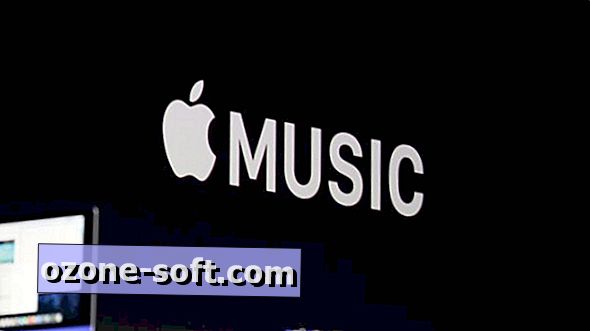






Jäta Oma Kommentaar